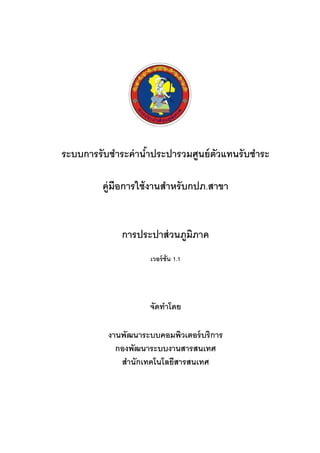
Agent
- 1. ระบบการรั บชําระค่ านําประปารวมศูนย์ ตัวแทนรั บชําระ คู่มือการใช้ งานสําหรั บกปภ.สาขา การประปาส่ วนภูมภาค ิ เวอร์ ชัน 1.1 จัดทําโดย งานพัฒนาระบบคอมพิวเตอร์ บริ การ กองพัฒนาระบบงานสารสนเทศ สํานักเทคโนโลยีสารสนเทศ
- 2. ระบบการรับชําระค่านําประปารวมศูนย์ตวแทนรับชําระ ั เวอร์ ชน : 1.1 ั คูมือการใช้ งานสําหรับกปภ.สาขา ่ ปรับปรุง : 13/10/2554 สารบัญ หน้ า 1. 2. 3. 4. 5. 6. ภาพรวมการทํางานของระบบ รายละเอียดของระบบงาน (Application System) การเข้ าสูระบบงาน ่ การติดตัง Silverlight การเข้ าสูระบบงาน ่ การใช้ เมนู (Menu Explorer) 6.1 รายการหลัก 6.2 การปิ ด 6.3 การลืมรหัสผ่าน 6.4 การเปลียนรหัสผ่าน 6.5 เครื องหมายหรื อเมนูทีเกียวข้ องเมือเข้ าสูระบบ ่ 7. การใช้ งานเบืองต้ นก่อนการเข้ าถึงเมนูตางๆ ่ 8. เมนูการใช้ งานสําหรับผู้ใช้ งาน กปภ.สาขา 8.1 เมนู “ตัวแทนรับชําระนําเข้ าข้ อมูล” 8.1.1 เมนู “ตรวจสอบ” 8.1.1.1 เมนู “ตรวจสอบประวัตการส่ง XML File” ิ 8.1.1.2 เมนู “ตรวจสอบประวัติการนําเข้ าข้ อมูล” 8.1.1.3 เมนู “ค้ นหาข้ อมูลการรับชําระ” 8.2 เมนู “รับข้ อมูลจากตัวแทนรับชําระ” 8.2.1 เมนู “ส่งออก” 8.2.1.1 เมนู “ส่งออก Text File สําหรับระบบ Billing ” 8.2.2 เมนู “ตรวจสอบ” 8.2.2.1 เมนู “ตรวจสอบประวัตการส่งออกข้ อมูล (Billing)” ิ 8.2.3 เมนู “รายงาน” 8.2.3.1 “รายงานสรุปการรับชําระ (รายวัน)” 8.2.3.2 “รายงานรายละเอียดการรับชําระ (รายวัน, รายตัวแทน)” 8.2.3.3 “รายงานสรุปภาษี ขาย (รายเดือน)” 8.2.3.4 “รายงานสรุปภาษี ขายแยกตามวันที” 8.2.3.5“รายงานรายละเอียดภาษี ขาย” 8.2.3.6 “รายงานการชําระซําซ้ อน” 9. การสังพิมพ์รายงาน เอกสารล ับ ั Copyright© 2554 บริษัท วิชนเน็ ต จํากัด 1 1 2 2 6 8 8 8 8 10 11 13 14 14 15 15 18 20 25 25 25 30 30 32 32 34 35 36 37 38 40
- 3. ระบบการรับชําระค่านําประปารวมศูนย์ตวแทนรับชําระ ั เวอร์ ชน : 1.1 ั คูมือการใช้ งานสําหรับกปภ.สาขา ่ ปรับปรุง : 13/10/2554 10. การกําหนดค่า Windows 11. การกําหนดค่า Internet Explorer Browser 42 44 เอกสารล ับ ั Copyright© 2554 บริษัท วิชนเน็ ต จํากัด
- 4. ระบบการรับชําระค่านําประปารวมศูนย์ตวแทนรับชําระ ั เวอร์ ชน 1.1 ั คูมือการใช้ งานสําหรับกปภ.สาขา ่ ปรับปรุง : 13/10/2554 1. ภาพรวมการทํางานของระบบ ระบบรับชําระค่านําประปารวมศูนย์ตวแทนรับชําระ การประปาส่วนภูมิภาค (กปภ.) เป็ นระบบการจัดการ ั แบบ Web Based Application เพือรวบรวมข้ อมูลการรับชําระของทุกตัวแทนไว้ ทีเดียวกัน กปภ.สาขาสามารถ Down load และ Upload ข้ อมูลเข้ าระบบ BILLING เพียงครังเดียวต่อวัน อีกทังสํานักงานใหญ่สามารถ Upload ข้ อมูลการรับชําระเข้ าสูระบบทีเกียวข้ อง เพือช่วยให้ ข้อมูลการรับชําระถูกต้ อง การรับส่งข้ อมูลมีประสิทธิภาพ และ ่ สามารถปิ ดงานสินวันได้ ตรงตามกําหนด ก่อให้ เกิดความสะดวกแก่ กปภ.สาขา ช่วยให้ ทํางานได้ เร็ วขึน ลดขันตอน การปฏิบติงาน เพิมประสิทธิภาพการทํางานทังภายในส่วนกลางและส่วนภูมิภาคได้ ั 2. รายละเอียดของระบบงาน (Application System) ระบบการรับชําระค่านําประปารวมศูนย์ตวแทนรับชําระทีพัฒนาตามโครงการนี ประกอบด้ วย 2 ส่วนคือ ั 1. Web service เป็ น Web service ทีให้ บริ การรับข้ อมูลการชําระค่านําประปาจากตัวแทนรับชําระ โดยตัวแทนรับชําระ จะต้ องส่งข้ อมูลการชําระค่านําประปามาในรูปแบบ XML ตามที กปภ. เป็ นผู้กําหนด และนอกจากนัน ยังให้ บริการข้ อมูลการชําระค่านําประปาให้ กบระบบงานอืน ๆของ กปภ. ั 2. Web Application เป็ น Web Application ทีให้ บริ การตัวแทนรับชําระในการนําเข้ าข้ อมูลในรูปแบบอืน ๆ นอกเหนือจาก Web Service อันได้ แก่ Upload XML File และ FTP XML File และนอกจากนันยังให้ บริ การการ ส่งออกข้ อมูลในรูปแบบText File และ รายงานให้ กบผู้ใช้ งานของ กปภ. ั ซึงระบบทัง 2 ส่วนสามารถแสดงการเชือมโยงระหว่างฐานข้ อมูล ระบบและผู้ใช้ งานได้ ดงภาพ ั Web Application ผู้ใช้ งาน ของ กปภ. Text file Upload Report FTP ตัวแทนรับชําระ Database ระบบงานอืนๆ ของ กปภ. Web Service Output Input งานพัฒนาระบบคอมพิวเตอร์บริการ/ กพส./ สทส. 1/45
- 5. โครงการการรับชําระค่านําประปารวมศูนย์ตวแทนรับชําระ ั เวอร์ ชน 1.1 ั คูมือการใช้ งานสําหรับ กปภ.สาขา ่ ปรับปรุง : 13/10/2554 3. การเข้ าสู่ระบบงาน ท่านสามารถใช้ งานระบบการรับชําระค่านําประปารวมศูนย์ตวแทนรับชําระ การประปาส่วนภูมิภาค ได้ จาก ั เครื องคอมพิวเตอร์ ทุกเครื องทีเชื อมต่ออยู่กับระบบเครื อข่ายของการประปาส่วนภูมิภาค และ/หรื อ เครื อข่าย อิ น เตอร์ เ น็ ต โดยการกํ า หนด Location หรื อ Netsite ในโปรแกรม Internet Explorer ไปที URL http://ebill.pwa.co.th แล้ วกดปุ่ ม Enter หากเครื องคอมพิวเตอร์ ของท่านยังไม่ติดตัง Silverlight ให้ ท่านทําการ ติดตัง Silverlight ก่อน 4. การติดตัง Silverlight การติดตัง Silverlight ทีใช้ สาหรับระบบการรับชําระค่านําประปารวมศูนย์ตวแทนรับชําระ มีขนตอนการติดตังดังนี ํ ั ั 1. เมือเข้ าสูเ่ ว็บไซต์ http://ebill.pwa.co.th จะขึนหน้ าจอให้ ตดตัง Silverlight ดังรูปที 1 ิ คลิก “คลิกทันทีเพือ ติดตัง” ทําการ Download File รูปที 1 หน้ าจอติดตัง Silverlight เอกสารล ับ งานพัฒนาระบบคอมพิวเตอร์บริการ/ กพส./ สทส. 2/45
- 6. โครงการการรับชําระค่านําประปารวมศูนย์ตวแทนรับชําระ ั เวอร์ ชน 1.0 ั คูมือการใช้ งานสําหรับ กปภ.สาขา ่ ปรับปรุง : 30/05/2554 2. ให้ ทานคลิกปุ่ ม “คลิกทันทีเพือติดตัง” จากนันระบบจะให้ ทาน Download File Silverlight.exe ให้ ทาน ่ ่ ่ ทําการ Download โดยคลิกที “Run” เพือเข้ าสูขนตอนต่อไปดังรูปที 2 ่ั คลิก “Run” รูปที 2 หน้ าจอ File Downlown 3. หลังจากคลิกที “Run” ระบบจะ Run File หรื อแตก File ที Download ออกมา เพือทําการติดตังต่อไป ดังรูป ที 3 รูปที 3 หน้ าจอแตก File Download เอกสารล ับ ั Copyright© 2554บริษัท วิชนเน็ ต จํากัด 3/45
- 7. โครงการการรับชําระค่านําประปารวมศูนย์ตวแทนรับชําระ ั เวอร์ ชน 1.1 ั คูมือการใช้ งานสําหรับ กปภ.สาขา ่ ปรับปรุง : 13/10/2554 4. หลังจาก รอการแตก File ติดตังเสร็ จสินแล้ ว ระบบจะให้ คลิก “Run” เพือเข้ าสูกระบวนการติดตังโปรแกรม ่ คลิก Run รูปที 4 หน้ าจอเมือแตก File Download สมบูรณ์ 5. ให้ ทานคลิก “Install now” เพือทําการติดตัง ่ คลิก Install now รูปที 5 หน้ าจอให้ Install เพือทําการติดตัง เอกสารล ับ งานพัฒนาระบบคอมพิวเตอร์บริการ/ กพส./ สทส. 4/45
- 8. โครงการการรับชําระค่านําประปารวมศูนย์ตวแทนรับชําระ ั เวอร์ ชน 1.0 ั คูมือการใช้ งานสําหรับ กปภ.สาขา ่ ปรับปรุง : 30/05/2554 6. ให้ ทานรอการติดตังระบบสักครู่ เมือติดตังเสร็ จจะขึนข้ อความ Installation successful ให้ ทานคลิกที ่ ่ “Close” แล้ วกดคีย์บอร์ ดทีแปน “F5” เพือทําการ Refresh หน้ าจอใหม่ให้ สมบูรณ์ ้ คลิก Close รูปที 6 หน้ าจอเมือ Install สําเร็จ 7. เมือการติดตังโปรแกรม Silverlight เสร็ จสมบูรณ์ ท่านสามารถใช้ งานระบบได้ โดยการเข้ าสู่ URL http://ebill.pwa.co.th ดังรูป รูปที 7 หน้ าจอการเข้ าใช้ งานระบบของการประปาส่ วนภูมิภาค เอกสารล ับ ั Copyright© 2554บริษัท วิชนเน็ ต จํากัด 5/45
- 9. โครงการการรับชําระค่านําประปารวมศูนย์ตวแทนรับชําระ ั เวอร์ ชน 1.1 ั คูมือการใช้ งานสําหรับ กปภ.สาขา ่ ปรับปรุง : 13/10/2554 5. การเข้ าสู่ระบบงาน การเข้ าสูระบบ ผู้ทีจะเข้ าไปใช้ งาน จะต้ องแจ้ งชือผู้ใช้ งาน แก่ผ้ ดแลระบบ (Administrator) เพือกําหนด ่ ู ู รหัสประจําตัว และรหัสผ่านก่อน เมือปรากฎหน้ าจอดังภาพด้ านล่าง ให้ เลือนเมาส์ไปยังช่อง รหัสประจําตัว แล้ วคลิก เมาส์ให้ โฟกัสอยู่ทีช่องนัน จากนันจะปรากฎเคอร์ เซอร์ กระพริ บ พร้ อมรับการปอนข้ อมูลจากแปนพิมพ์ เมือปอนชือ ้ ้ ้ ผู้ใช้ งานเสร็ จแล้ ว กดแปน [Tab] ด้ านซ้ ายมือ ให้ เคอร์ เซอร์ ไปโฟกัสทีช่อง รหัสผ่าน เพือปอนรหัสผ่าน จากนันคลิกปุ่ ม ้ ้ “เข้ าสูระบบ” หากท่านใส่ข้อมูลถูกต้ องจะเข้ าสูระบบได้ ทนที ่ ่ ั รูปที 8 หน้ าจอการเข้ าสู้ระบบ เข้ าใช้ งานระบบ การเข้ าสูระบบครังแรก ระบบจะให้ ทานกรอกข้ อมูลส่วนตัวของท่านพร้ อมทังเปลียนรหัสผ่านโดยทันที ทังนี ่ ่ (รหัสผ่านต้ องประกอบไปด้ วยตัวเลขและตัวอักษรและมีขนาดไม่น้อยกว่า 6 ตัวอักษร) เมือท่านกรอกข้ อมูลทังหมด เรี ยบร้ อยแล้ ว ให้ ทานคลิกปุ่ ม “ยืนยันข้ อมูล” ดังรูปที 9 เพือทําการเข้ าสูระบบต่อไป ่ ่ คลิกปุ่ ม “ยืนยันข้ อมูล” เมือกรอกข้ อมูลทังหมด เรี ยบร้ อยแล้ ว รูปที 9 หน้ าจอ “ยืนยันข้ อมูล” เอกสารล ับ งานพัฒนาระบบคอมพิวเตอร์บริการ/ กพส./ สทส. 6/45
- 10. โครงการการรับชําระค่านําประปารวมศูนย์ตวแทนรับชําระ ั เวอร์ ชน 1.0 ั คูมือการใช้ งานสําหรับ กปภ.สาขา ่ ปรับปรุง : 30/05/2554 ในกรณีที เข้ าสูระบบสําเร็ จจะปรากฎหน้ าจอหลักดังภาพต่อไปนี ่ รูปที 10 หน้ าจอระบบ เมือเข้ าสู่ระบบสําเร็จ เอกสารล ับ ั Copyright© 2554บริษัท วิชนเน็ ต จํากัด 7/45
- 11. โครงการการรับชําระค่านําประปารวมศูนย์ตวแทนรับชําระ ั เวอร์ ชน 1.1 ั คูมือการใช้ งานสําหรับ กปภ.สาขา ่ ปรับปรุง : 13/10/2554 6. การใช้ เมนู (Menu Explorer) 6.1 รายการหลัก เมือปรากฎเมนูหลักดังรูปที 10 แสดงว่าชือและรหัสผ่านของผู้ใช้ งานถูกต้ องและมีสิทธิเข้ าไปใช้ งานใน ระบบนันๆ เมือผู้ใ ช้ ง านใช้ เ มาส์ดับเบิลคลิกหัว ข้ อ หลักใด ๆ จะปรากฎเมนูย่อ ยที เกี ยวข้ องกับ หัว ข้ อ นัน ซึงจะ เปลียนไปตามรายการหลักเพือเป็ นการบอกให้ ทราบว่ารายการหลักนันทํางานอะไรบ้ าง และเมือผู้ใช้ งานใช้ เมาส์คลิก เมนูยอยก็จะเข้ าสูการทํางานตามหัวข้ อย่อยนันทันที ่ ่ 6.2 การปิ ด ทีมุมบนขวาของฟอร์ ม จะมีปมทีมีเครื องหมายกากบาท เมือต้ องการปิ ดให้ ผ้ ูใช้ งานเอาเมาส์ไปคลิกที ุ่ ปุ่ มนัน ฟอร์ มทีปรากฎอยูจะหายไป อันเป็ นการปิ ดการทํางานกับฟอร์ มนันโดยผู้ใช้ งานและระบบงานจะกลับเข้ ามาสู่ ่ การเลือกรายการในเมนูหลักอีก 6.3 กรณีลืมรหัสผ่ าน ผู้ใช้ งานสามารถเข้ าใช้ ระบบได้ หากลืมรหัสผ่าน โดยมีขนตอนการทํางาน ดังนี ั 1) เข้ าสูเ่ ว็บไซต์ http://ebill.pwa.co.th จะปรากฎหน้ าจอ เข้ าสูระบบ ่ 2) ใส่รหัสประจําตัว 3) คลิกทีปุ่ ม “ลืมรหัสผ่ าน” เข้ าสูเ่ ว็บไซต์ http://ebill.pwa.co.th รูปที 11 หน้ าจอการเข้ าสู่ระบบเข้ าสู่เว็บไซต์ เอกสารล ับ งานพัฒนาระบบคอมพิวเตอร์บริการ/ กพส./ สทส. 8/45
- 12. โครงการการรับชําระค่านําประปารวมศูนย์ตวแทนรับชําระ ั เวอร์ ชน 1.0 ั คูมือการใช้ งานสําหรับ กปภ.สาขา ่ ปรับปรุง : 30/05/2554 4) เมือคลิกทีปุ่ มลืมรหัสผ่าน จะปรากฎหน้ าจอให้ ระบุ E-mail Address ระบุ E-mail Address 5) คลิกปุ่ ม “สร้ างรหัสผ่ านใหม่ ” รูปที 12 หน้ าจอระบุ E-mail Address หากต้ องการสร้ างรหัสผ่ านใหม่ 6) ระบบจะส่งข้ อความไปยัง E-mail ของท่านตามรายละเอียดด้ านล่าง เรี ยน คุณ xxx xxx e-mail นีเป็ น e-mail อัตโนมัติทส่งจากระบบการรับชําระค่านําประปารวมศูนย์ตวแทนรับชําระ ี ั ถ้ าท่านต้ องการยืนยันการขอรหัสผ่านใหม่กรุณาเลือกที Link ข้ างล่าง http://ebill.pwa.co.th/application/resetpass.aspx?xsderfsdsewewewfrewretfdgfdewretgrdfgtret ระบบการรับชําระค่านําประปารวมศูนย์ตวแทนรับชําระ ั การประปาส่วนภูมิภาค เอกสารล ับ ั Copyright© 2554บริษัท วิชนเน็ ต จํากัด 9/45
- 13. โครงการการรับชําระค่านําประปารวมศูนย์ตวแทนรับชําระ ั เวอร์ ชน 1.1 ั คูมือการใช้ งานสําหรับ กปภ.สาขา ่ ปรับปรุง : 13/10/2554 7) เมือท่าน Login และเข้ าสู่ E-mail ของท่าน ให้ ทานกด Link ดังรายละเอียดข้ อ 6 ่ จากนันจะปรากฎหน้ าจอสําหรับสร้ างรหัสผ่านใหม่ โดยมีขนตอนการสร้ างรหัสผ่านใหม่ ั ดังนี 1. ระบุรหัสผ่านใหม่ 2. ยืนยันรหัสผ่านใหม่ 3. คลิกปุ่ ม ”เปลียนรหัสผ่าน” รูปที 13 หน้ าจอเมือลืมรหัสผ่ าน และต้ องการสร้ างรหัสผ่ านใหม่ 6.4 การเปลียนรหัสผ่ าน ผู้ใช้ งานสามารถเปลียนรหัสผ่านได้ โดยมีขนตอนการทํางาน ดังนี ั 1) เข้ าสูระบบ และสังเกตมุมบนด้ านขวาของหน้ าจอจะปรากฎดังรูปด้ านล่างนี ่ 2) คลิกปุ่ ม จะปรากฎหน้ าจอดังรูปที 14 3) ระบุรหัสผ่านเดิม 4) กําหนดรหัสผ่านใหม่ 5) ยืนยันรหัสผ่านใหม่ 6) คลิกปุ่ ม “เปลียนรหัสผ่ าน” 7) ระบบจะทําการเปลียนรหัสผ่านให้ ทาน ่ เอกสารล ับ งานพัฒนาระบบคอมพิวเตอร์บริการ/ กพส./ สทส. 10/45
- 14. โครงการการรับชําระค่านําประปารวมศูนย์ตวแทนรับชําระ ั เวอร์ ชน 1.0 ั คูมือการใช้ งานสําหรับ กปภ.สาขา ่ ปรับปรุง : 30/05/2554 3.ระบุรหัสผ่านเดิม 4.กําหนดรหัสผ่านใหม่ 5.พิมพ์รหัสผ่านใหม่ซํา 6.คลิกปุ่ ม ”เปลียนรหัสผ่าน” รูปที 14 หน้ าจอกําหนดรหัสผ่ านใหม่ 6.5 เครื องหมายหรื อเมนูทีเกียวข้ องเมือเข้ าสู่ระบบ ลําดับ 1. สัญลักษณ์ คําอธิบาย เมือนําเม้ าส์ชีทีรูป จะปรากฎเมนูดงรูปด้ านล่าง ั เพือให้ ใช้ งานได้ สะดวก 2. หากคลิกเครื องหมายนีจะปรากฏเมนูดงรูปทีแสดง ั สถานะปั จจุบน ั 3. เมือคลิกทีรูปหากต้ องการซ่อน Tab เมนู ให้ หายไป 4. เมือคลิกทีรูปหากต้ องการให้ เหลือแต่เมนู ถูกซ่อนไว้ เมนูอืนๆจะ เอกสารล ับ ั Copyright© 2554บริษัท วิชนเน็ ต จํากัด 11/45
- 15. โครงการการรับชําระค่านําประปารวมศูนย์ตวแทนรับชําระ ั เวอร์ ชน 1.1 ั คูมือการใช้ งานสําหรับ กปภ.สาขา ่ ปรับปรุง : 13/10/2554 ลําดับ สัญลักษณ์ คําอธิบาย 5. เมือคลิกปุ่ ม “ติดต่ อสอบถาม” จะปรากฎหน้ าจอดังรูป ท่านสามารถติดต่อบุคคลทีเกียวข้ องดังรายละเอียดทีแจ้ งใน กรอบด้ านล่างนี 6. เมือคลิกปุ่ ม “เปลียนรหัสผ่ าน” จะปรากฎหน้ าจอดังรูป หากต้ องการกําหนดรหัสผ่านใหม่ 7. เมือคลิกปุ่ ม “พักหน้ าจอ” จะปรากฎหน้ าจอดังรูป หาก ต้ องการพักหน้ าจอ 7. เมือคลิกปุ่ ม “คู่มอการใช้ งาน” หากต้ องการเรี ยกดูคมือการ ื ู่ ใช้ งาน 8. เมือคลิกปุ่ ม “ออก” จะปรากฎหน้ าจอดังรูป หากต้ องการ ออกจากระบบ เอกสารล ับ งานพัฒนาระบบคอมพิวเตอร์บริการ/ กพส./ สทส. 12/45
- 16. โครงการการรับชําระค่านําประปารวมศูนย์ตวแทนรับชําระ ั เวอร์ ชน 1.0 ั คูมือการใช้ งานสําหรับ กปภ.สาขา ่ ปรับปรุง : 30/05/2554 7. การใช้ งานเบืองต้ นก่ อนการเข้ าถึงเมนูต่างๆ สําหรั บผู้ใช้ งาน จะขอกล่ าวถึงการ เพิมเติม แก้ ไข และการลบข้ อมูล ในคอลัมน์ ต่างๆ ซึงจะมีลักษณะการทํางานที คล้ ายคลึงกันในทุกเมนูของระบบดังนี การใช้ งานเบืองต้ น 1. การเพิมข้ อมูลให้ คลิกทีรูป หรื อดับเบิลคลิกคอลัมน์ทีต้ องการเพิมข้ อมูล จะปรากฎหน้ าจอให้ บนทึกข้ อมูลดังรูปด้ านล่าง ั 2. หากต้ องการ แก้ ไขข้ อมูลให้ ดบเบิลคลิกทีคอลัมน์ทีต้ องการแก้ ไขจะปรากฎแถบดําดังรูป ท่านสามารถแก้ ไขได้ ั 3. การบันทึกข้ อมูลให้ คลิกทีเครื องหมาย จากนันเครื องหมายจะหายไป นันคือการทําการบันทึก ข้ อมูลเป็ นทีเรี ยบร้ อยแล้ ว หรื อหากเลือนเม้ าส์ไปทีคอลัมน์อืน ระบบจะบันทึกข้ อมูลให้ โดยอัตโนมัติ 4. หากต้ องการลบข้ อมูลให้ กดปุ่ ม “Delete” ทีแปนพิมพ์บนคีย์บอร์ ด จะปรากฎกล่องข้ อความขึนถามท่าน ้ ว่าต้ องการลบข้ อมูลหรื อไม่ จากนันหากท่านต้ องการลบข้ อมูลให้ คลิกปุ่ ม “OK” หรื อหากไม่ต้องการลบข้ อมูล ให้ คลิกปุ่ ม “Cancel” เอกสารล ับ ั Copyright© 2554บริษัท วิชนเน็ ต จํากัด 13/45
- 17. โครงการการรับชําระค่านําประปารวมศูนย์ตวแทนรับชําระ ั เวอร์ ชน 1.1 ั คูมือการใช้ งานสําหรับ กปภ.สาขา ่ ปรับปรุง : 13/10/2554 8. เมนูการใช้ งานสําหรั บผู้ใช้ งาน กปภ.สาขา มี 2 เมนูหลักดังนี รูปที 15 หน้ าจอการใช้ งาน สําหรั บผู้ใช้ งาน กปภ.สาขา 8.1 เมนูตัวแทนรั บชําระนําเข้ าข้ อมูล รูปที 16 หน้ าจอเมนูย่อย ของเมนูตัวแทนรับชําระนําเข้ าข้ อมูล เอกสารล ับ งานพัฒนาระบบคอมพิวเตอร์บริการ/ กพส./ สทส. 14/45
- 18. โครงการการรับชําระค่านําประปารวมศูนย์ตวแทนรับชําระ ั เวอร์ ชน 1.0 ั คูมือการใช้ งานสําหรับ กปภ.สาขา ่ ปรับปรุง : 30/05/2554 8.1.1 เมนู “ตรวจสอบ” มีเมนูยอยทีเกียวข้ อง 3 เมนู คือ เมนูตรวจสอบประวัติการส่ง XML File ่ เมนูตรวจสอบประวัตการนําเข้ าช้ อมูล และเมนูค้นหาข้ อมูลการรับชําระ ดังนี ิ 8.1.1.1 เมนู “ตรวจสอบประวัตการส่ ง XML File” เป็ นหน้ าจอแสดงประวัติการส่งไฟล์ของ ิ ตัวแทนรับชําระ ใช้ สาหรับตรวจสอบการส่งไฟล์ของตัวแทนรับชําระในแต่ละวัน โดย ํ สามารถค้ นหาข้ อมูลว่าตัวแทนใด ส่งไฟล์แล้ ว ยังไม่สง ไม่ครบ หรื อ ส่งซํา และผู้ใช้ งาน ่ สามารถตรวจสอบเฉพาะรายตัวแทนได้ อีกด้ วย มีขนตอนการทํางานดังนี ั 1) ล็อคอินเข้ าสูระบบ ่ 2) ดับเบิลคลิกเมนู ด้ านซ้ ายของหน้ าจอ 3) ดับเบิลคลิกเมนู “ตรวจสอบ” 4) คลิกเมนู “ตรวจสอบประวัติการส่ ง XML File” จะปรากฎหน้ าจอดังรูปที 17 รูปที 17 หน้ าจอตรวจสอบประวัตการส่ ง XML File ิ ทังนีสถานะการส่งแบ่งออกเป็ น 4 สถานะดังนี 1. ส่งแล้ ว คือ ตัวแทนรับชําระส่งไฟล์ XML มายังเครื อง Server แล้ ว 2. ยังไม่สง ่ คือ ตัวแทนรับชําระส่งไฟล์ XMLยังไม่สง ่ 3. ไม่ครบ คือ ตัวแทนรับชําระส่งไฟล์ XML ส่งไม่ครบ 2 ไฟล์ 4. ส่งซํา คือ ตัวแทนรับชําระส่งไฟล์ XMLส่งไฟล์ซํา เอกสารล ับ ั Copyright© 2554บริษัท วิชนเน็ ต จํากัด 15/45
- 19. โครงการการรับชําระค่านําประปารวมศูนย์ตวแทนรับชําระ ั เวอร์ ชน 1.1 ั คูมือการใช้ งานสําหรับ กปภ.สาขา ่ ปรับปรุง : 13/10/2554 5) ระบุช่วงวัน เดือน ปี ทีต้ องการตรวจสอบ ดังรูปที 18 ระบุวน เดือน ปี ทีต้ องการ ั ตรวจสอบข้ อมูล รูปที 18 หน้ าจอตรวจสอบประวัตการส่ ง XML File ระบุช่วงวัน ทีต้ องการตรวจสอบ ิ 6) หากเลือกตัวแทนรับชําระทีต้ องการตรวจสอบเป็ นทังหมด จะปรากฎข้ อมูลทังหมด ทุก สถานะ ตามวันทีหรื อช่วงของวันที ทีท่านเลือก ดังรูปที 19 เลือกตัวแทนรับชําระ เป็ นทังหมด รูปที 19 หน้ าจอตรวจสอบประวัตการส่ ง XML File เลือกตัวแทนรับชําระเป็ นทังหมด ิ ในส่วนของรายละเอียดแฟ้ มข้ อมูลจะประกอบไปด้ วย 1. แฟ้ มข้ อมูล คือ ไฟล์ข้อมูลของวันที 2. ส่งเมือ คือ วันทีทีส่งไฟล์ 3. จาก IP Address คือ หมายเลข IP Address ทีส่งมาจาก Server ของตัวแทนรับชําระ 4. หมายเหตุ คือ ใช้ แสดงข้ อความ หากมีข้อผิดพลาดเกิดขึน เช่น ส่งไฟล์ซํา เป็ นต้ น เอกสารล ับ งานพัฒนาระบบคอมพิวเตอร์บริการ/ กพส./ สทส. 16/45
- 20. โครงการการรับชําระค่านําประปารวมศูนย์ตวแทนรับชําระ ั เวอร์ ชน 1.0 ั คูมือการใช้ งานสําหรับ กปภ.สาขา ่ ปรับปรุง : 30/05/2554 7) ท่านสามารถเลือกเฉพาะตัวแทนรับชําระทีท่านต้ องการตรวจสอบได้ ดังรูปที 20 เลือกตัวแทนรับชําระ ทีต้ องการตรวจสอบ รูปที 20 หน้ าจอตรวจสอบประวัตการส่ ง XML File เลือกตัวแทนรับชําระทีต้ องการตรวจสอบ ิ 8) เลือกสถานะทีต้ องการตรวจสอบ แล้ วคลิกปุ่ ม “ค้ นหา” จะปรากฎหน้ าจอดังรูป 21 1.เลือกสถานะที ต้ องการตรวจสอบ 2.คลิกปุ่ ม “ค้ นหา” 3.แสดงรายละเอียด ตามสถานะทีได้ เลือก ไว้ รูปที 21 หน้ าจอตรวจสอบประวัตการส่ ง XML File เมือเลือกสถานะทีต้ องการตรวจสอบและคลิกปุ่ ม “ค้ นหา” แล้ ว ิ หน้ าจอนีจะแสดงประวัติการส่ง XML File โดยแสดงรายละเอียด คอลัมน์วนที คอลัมน์ตวแทนรับชําระ ั ั คอลัมน์สถานะการส่งตามทีได้ เลือกข้ างต้ น คอลัมน์แฟ้ มข้ อมูล คอลัมน์สงเมือ (วันและเวลาใด) และคอลัมน์ ่ จาก IP Address เพือตรวจสอบได้ เอกสารล ับ ั Copyright© 2554บริษัท วิชนเน็ ต จํากัด 17/45
- 21. โครงการการรับชําระค่านําประปารวมศูนย์ตวแทนรับชําระ ั เวอร์ ชน 1.1 ั คูมือการใช้ งานสําหรับ กปภ.สาขา ่ ปรับปรุง : 13/10/2554 8.1.1.2 เมนู “ตรวจสอบประวัติการนําเข้ าข้ อมูล” เป็ นหน้ าจอทีใช้ สาหรับตรวจสอบว่า มีข้อมูลเข้ า ํ ไปยังฐานข้ อมูลแล้ วหรื อยัง โดยสามารถค้ นหาว่าในแต่ละวัน มีตวแทนใดบ้ างทีมีข้อมูลและได้ นําเข้ าไปยัง ั ฐานข้ อมูลของระบบเรี ยบร้ อยแล้ ว หากข้ อมูลของตัวแทนรับชําระใดเข้ าฐานข้ อมูลแล้ ว จะแสดงสถานะ”นําเข้ า แล้ ว” หากไม่มีข้อมูลในฐานข้ อมูล จะแสดงสถานะ “ยังไม่นําเข้ า” ทังนีสามารถค้ นหาเป็ นรายตัวแทนได้ โดย มีขนตอนการทํางานดังนี ั 1) ล็อคอินเข้ าสูระบบ ่ 2) ดับเบิลคลิกเมนู ด้ านซ้ ายของหน้ าจอ 3) ดับเบิลคลิกเมนู “ตรวจสอบ” 4) คลิกเมนู “ตรวจสอบประวัติการนําเข้ าข้ อมูล” จะปรากฎหน้ าจอดังรูปที 22 รูปที 22 หน้ าจอตรวจสอบประวัตการนําเข้ าข้ อมูล ิ โดยมีสถานะการนําเข้ าข้ อมูลต่างๆ ดังนี 1. นําเข้ าแล้ ว คือ มีข้อมูลในฐานข้ อมูลแล้ ว พร้ อมทีจะนําข้ อมูลส่งออกไปยังระบบอืน 2. ยังไม่นําเข้ า คือ ยังไม่มข้อมูลในฐานข้ อมูล เนืองมาจากยังไม่ถงกําหนดทีตัวแทนรับชําระ ี ึ ส่งข้ อมูลเข้ ามา 3. ยังไม่สงข้ อมูล คือ เลยกําหนดเวลาทีตัวแทนรับชําระต้ องส่งข้ อมูล ่ 4. พบข้ อผิดพลาดในการนําเข้ า คือ มีข้อผิดพลาดในการนําเข้ าข้ อมูล ทีเกิดจากภายในระบบ 5. ซือไฟล์ไม่ถกต้ อง คือ เกิดจากชือไฟล์ทีตัวแทนรับชําระส่งมาไม่ตรงตามรูปแบบทีกําหนด ู 6. เนือไฟล์ไม่ถกต้ อง คือ เนือหาภายในไฟล์ไม่ตรงตามรูปแบบทีกําหนด ู เอกสารล ับ งานพัฒนาระบบคอมพิวเตอร์บริการ/ กพส./ สทส. 18/45
- 22. โครงการการรับชําระค่านําประปารวมศูนย์ตวแทนรับชําระ ั เวอร์ ชน 1.0 ั คูมือการใช้ งานสําหรับ กปภ.สาขา ่ ปรับปรุง : 30/05/2554 5) ระบุช่วงวัน เดือน ปี ทีต้ องการตรวจสอบ ดังรูปที 23 ระบุวน เดือน ปี ทีต้ องการ ั ตรวจสอบข้ อมูล รูปที 23 หน้ าจอตรวจสอบประวัตการนําเข้ าข้ อมูล ระบุช่วงวัน ทีต้ องการตรวจสอบ ิ 6) เลือกตัวแทนรับชําระทีต้ องการตรวจสอบ ดังรูปที 24 เลือกตัวแทนรับชําระ รูปที 24 หน้ าจอตรวจสอบประวัตการนําเข้ าข้ อมูล เลือกตัวแทนรับชําระ ิ เอกสารล ับ ั Copyright© 2554บริษัท วิชนเน็ ต จํากัด 19/45
- 23. โครงการการรับชําระค่านําประปารวมศูนย์ตวแทนรับชําระ ั เวอร์ ชน 1.1 ั คูมือการใช้ งานสําหรับ กปภ.สาขา ่ ปรับปรุง : 13/10/2554 7) เลือกสถานะทีต้ องการตรวจสอบ แล้ วคลิกทีปุ่ ม “ค้ นหา” จะปรากฎหน้ าจอดังรูป 25 1.เลือกสถานะที ต้ องการตรวจสอบ 2.คลิกปุ่ ม “ค้ นหา” 3.แสดงรายละเอียด ตามสถานะทีได้ เลือก ไว้ รูปที 25 หน้ าจอตรวจสอบประวัตการนําเข้ าข้ อมูล เลือกสถานะทีต้ องการตรวจสอบ ิ หน้ าจอนีจะแสดงประวัติการนําเข้ าข้ อมูล โดยมีรายละเอียดคอลัมน์แสดงวันทีชําระ คอลัมน์ตวแทนรับชําระ ั และคอลัมน์สถานะการนําเข้ า โดยแบ่งออกเป็ น สถานะนําเข้ าแล้ ว หรื อสถานะยังไม่นาเข้ า ตามทีท่านได้ ํ เลือกสถานะนันๆ ก่อนทําการค้ นหา 8.1.1.3 เมนู “ค้ นหาข้ อมูลการรับชําระ” มีขนตอนการทํางานดังนี ั 1) ล็อคอินเข้ าสูระบบ ่ 2) ดับเบิลคลิกเมนู ด้ านซ้ ายของหน้ าจอ 3) ดับเบิลคลิกเมนู “ตรวจสอบ” 4) คลิกเมนู “ค้ นหาข้ อมูลการรับชําระ” จะปรากฎหน้ าจอดังรูปที 26 รูปที 26 หน้ าจอค้ นหาข้ อมูลการรับชําระ เอกสารล ับ งานพัฒนาระบบคอมพิวเตอร์บริการ/ กพส./ สทส. 20/45
- 24. โครงการการรับชําระค่านําประปารวมศูนย์ตวแทนรับชําระ ั เวอร์ ชน 1.0 ั คูมือการใช้ งานสําหรับ กปภ.สาขา ่ ปรับปรุง : 30/05/2554 5) ระบุช่วงวัน เดือน ปี ทีต้ องการตรวจสอบ ดังรูปที 27 ระบุชวงวัน เดือน ปี ที ่ ต้ องการตรวจสอบข้ อมูล รูปที 27 หน้ าจอค้ นหาข้ อมูลการรับชําระ ระบุช่วงวัน ทีต้ องการค้ นหา 6) สามารถเรี ยกดูกปภ. สาขาทังหมดได้ ตามช่วงวันที ทีเลือกก่อนหน้ าได้ ดังรูปที 28 ทังหมด แล้ วกดค้ นหา รูปที 28 หน้ าจอค้ นหาข้ อมูลการรับชําระ เอกสารล ับ ั Copyright© 2554บริษัท วิชนเน็ ต จํากัด 21/45
- 25. โครงการการรับชําระค่านําประปารวมศูนย์ตวแทนรับชําระ ั เวอร์ ชน 1.1 ั คูมือการใช้ งานสําหรับ กปภ.สาขา ่ ปรับปรุง : 13/10/2554 7) ระบุ “กปภ.สาขา” ทีท่านต้ องการค้ นหาได้ ดังรูปที 29 ระบุ “กปภ.สาขา” ทีต้ องการค้ นหา รูปที 29 หน้ าจอค้ นหาข้ อมูลการรับชําระ ระบุกปภ.สาขา 8) เลือกตัวแทนรับชําระทีต้ องการค้ นหา ดังรูปที 30 เลือกตัวแทนรับชําระ รูปที 30 หน้ าจอค้ นหาข้ อมูลการรับชําระ เลือกตัวแทนรับชําระ เอกสารล ับ งานพัฒนาระบบคอมพิวเตอร์บริการ/ กพส./ สทส. 22/45
- 26. โครงการการรับชําระค่านําประปารวมศูนย์ตวแทนรับชําระ ั เวอร์ ชน 1.0 ั คูมือการใช้ งานสําหรับ กปภ.สาขา ่ ปรับปรุง : 30/05/2554 9) สามารถระบุ “เลขทีใบแจ้ งหนี” ทีต้ องการค้ นหาได้ ดังรูปที 31 สามารถระบุ “เลขทีใบ แจ้ งหนี” ทีต้ องการ ค้ นหาได้ รูปที 31 หน้ าจอค้ นหาข้ อมูลการรับชําระ ระบุ “เลขทีใบแจ้ งหนี” 10) สามารถระบุ “รหัสผู้ใช้ นํา” ในการค้ นหาได้ ดังรูปที 32 สามารถระบุ “รหัสผู้ใช้ นํา” ทีต้ องการค้ นหา ได้ รูปที 32 หน้ าจอค้ นหาข้ อมูลการรับชําระ เมือต้ องการค้ นหา “รหัสผู้ใช้ นํา” เอกสารล ับ ั Copyright© 2554บริษัท วิชนเน็ ต จํากัด 23/45
- 27. โครงการการรับชําระค่านําประปารวมศูนย์ตวแทนรับชําระ ั เวอร์ ชน 1.1 ั คูมือการใช้ งานสําหรับ กปภ.สาขา ่ ปรับปรุง : 13/10/2554 11) สามารถระบุ “จํานวนเงิน” ในการค้ นหาได้ ดังรูปที 33 สามารถระบุ “จํานวน เงิน” ทีต้ องการค้ นหา ได้ รูปที 33 หน้ าจอค้ นหาข้ อมูลการรับชําระ เมือต้ องการค้ นหา “จํานวนเงิน” 12) เลือกสถานะทีต้ องการค้ นหาให้ ครบถ้ วน แล้ วคลิกทีปุ่ ม “ค้ นหา” จะปรากฎหน้ าจอดังรูปที 34 คลิกปุ่ ม “ค้ นหา” แสดงรายละเอียดตาม สถานะทีได้ เลือก รูปที 34 หน้ าจอค้ นหาข้ อมูลการรับชําระ เมือคลิกปุ่ ม “ค้ นหา” หน้ าจอนีแสดงรายละเอียดคอลัมน์แสดงวันทีชําระ คอลัมน์ตวแทนรับชําระ คอลัมภ์ กปภ.สาขา คอลัมน์ ั เลขทีใบเสร็ จ คอลัมน์เลขทีใบแจ้ งหนี คอลัมน์สาขาของตัวแทน คอลัมน์รหัสผู้ใช้ นํา และคอลัมน์จํานวนเงิน ตามทีท่านได้ ระบุสถานะนันๆ ก่อนทําการค้ นหา เอกสารล ับ งานพัฒนาระบบคอมพิวเตอร์บริการ/ กพส./ สทส. 24/45
- 28. โครงการการรับชําระค่านําประปารวมศูนย์ตวแทนรับชําระ ั เวอร์ ชน 1.0 ั คูมือการใช้ งานสําหรับ กปภ.สาขา ่ ปรับปรุง : 30/05/2554 8.2 เมนูรับข้ อมูลจากตัวแทนรั บชําระ แบ่งออกเป็ น 3 เมนูยอยดังนี ่ รูปที 35 หน้ าจอเมนูย่อย ของเมนูรับข้ อมูลจากตัวแทนรับชําระ 8.2.1 เมนู “ส่ งออก” มีเมนูยอย คือ เมนู “ส่งออก Text file สําหรับระบบ Billing” ซึงจะทําการรวบรวมการรับ ่ ชําระของทุกตัวแทนไว้ ในไฟล์เดียวกัน โดย กปภ. สาขา สามารถส่งออกข้ อมูลเพียงครังเดียวต่อวัน แล้ ว จึงนํา Text File เข้ าระบบบิลลิงต่อไป 8.2.1.1 เมนู “ส่ งออก Text file สําหรับระบบ Billing” มีขนตอนการทํางานดังนี ั 1) ล็อคอินเข้ าสูระบบ ่ 2) ดับเบิลคลิกเมนู ด้ านซ้ ายของหน้ าจอ 3) ดับเบิลคลิกเมนู “ส่ งออก” 4) คลิกเมนู “ส่ งออก Text file สําหรับระบบ Billing” จะปรากฎหน้ าจอดังรูปที 36 รูปที 36 หน้ าจอส่ งออก Text File สําหรับระบบ Billing เอกสารล ับ ั Copyright© 2554บริษัท วิชนเน็ ต จํากัด 25/45
- 29. โครงการการรับชําระค่านําประปารวมศูนย์ตวแทนรับชําระ ั เวอร์ ชน 1.1 ั คูมือการใช้ งานสําหรับ กปภ.สาขา ่ ปรับปรุง : 13/10/2554 5) ระบุช่วงวันที ทีต้ องการส่งออก Text file สําหรับระบบ Billing ดังรูปที 37 ระบุชวงวัน เดือน ปี ที ่ ต้ องการส่งออกข้ อมูล รูปที 37 หน้ าจอส่ งออก Text File สําหรับระบบ Billing เลือกช่ วงวันทีต้ องการส่ งออกข้ อมูล 6) แสดงข้ อมูลตามสาขาทีผู้ใช้ งานสังกัด เมือทําการล๊ อคอินเข้ าสูระบบ ดังรูปที 38 ่ เลือก “กปภ.สาขา” ที ท่านต้ องการส่งออก รูปที 38 หน้ าจอส่ งออก Text File สําหรับระบบ Billing แสดงสาขาทีท่ านสังกัด โดยมีสถานะการส่งออกดังนี 1. พร้ อมส่งออก คือ ข้ อมูลของวันนันๆ ถูกต้ องครบถ้ วน สามารถส่งออกได้ 2. ส่งออกแล้ ว คือ ผู้ใช้ งานเคยดาวน์โหลดแล้ ว 3. ข้ อมูลไม่ครบทุกตัวแทน คือ ข้ อมูลของวันนันๆ ยังส่งมา / นําเข้ าไม่ครบทุกตัวแทน ยังไม่ให้ ดาวน์โหลดต้ องรอจนกว่าสถานะเป็ น พร้ อมส่งออก เอกสารล ับ งานพัฒนาระบบคอมพิวเตอร์บริการ/ กพส./ สทส. 26/45
- 30. โครงการการรับชําระค่านําประปารวมศูนย์ตวแทนรับชําระ ั เวอร์ ชน 1.0 ั คูมือการใช้ งานสําหรับ กปภ.สาขา ่ ปรับปรุง : 30/05/2554 7) เมือเลือกช่วงวันที ทีต้ องการส่งออกแล้ ว จะแสดง File ข้ อมูลของสาขานันตามช่วงทีเลือก และแสดงถึงสถานะของวันทีนันๆ ท่านสามารถเลือกเฉพาะ File หรื อ เลือกทังหมดได้ ดังรูปที 39 หากท่านต้ องการส่งออก File ทังหมด ให้ คลิกทีปุ่ ม “เลือกทังหมด” ได้ ท่านสามารถเลือก เฉพาะ File ทีต้ องการส่งออกได้ รูปที 39 หน้ าจอส่ งออก Text File สําหรับระบบ Billing แสดงข้ อมูลทีเลือก 8) เลือก File ทีต้ องการส่งออก แล้ วคลิกปุ่ ม “ส่ งออก” ดังรูปที 40 1.เลือกคอลัมน์ทีต้ องการ ส่งออก File โดยมีสถานะ “พร้ อมส่งออก” 2. สามารถตรวจสอบรายละเอียด ประวัติการนําเข้ าข้ อมูลได้ จาก คอลัมน์นี โดยจะแสดงคอลัมน์ “ตัวแทนรับชําระ” และ คอลัมน์ “สถานะ” 3.คลิกปุ่ ม “ส่งออก” รูปที 40 หน้ าจอส่ งออก Text File สําหรับระบบ Billing เมือเลือก File ทีต้ องการส่ งออกข้ อมูล เอกสารล ับ ั Copyright© 2554บริษัท วิชนเน็ ต จํากัด 27/45
- 31. โครงการการรับชําระค่านําประปารวมศูนย์ตวแทนรับชําระ ั เวอร์ ชน 1.1 ั คูมือการใช้ งานสําหรับ กปภ.สาขา ่ ปรับปรุง : 13/10/2554 9) เมือคลิกปุ่ ม “ส่ งออก” จะปรากฎ Tab bar เพือช่วยในการ Download ให้ ทานคลิกที Tab bar ่ ดังรูปที 41 (บางเครื องคอมพิวเตอร์ อาจไม่แสดงแถบลักษณะนี แต่จะขึนหน้ าจอให้ Download ได้ ทนที) ั คลิกที Tab bar เพือ ทําการ Download รูปที 41 หน้ าจอส่ งออก Text File สําหรับระบบ Billing แสดง Tab bar ให้ Download 10) จากนันจะปรากฎ Tab เมนูให้ เลือก ให้ ทานคลิกเมนู Download File… ดังรูปที 42 ่ คลิก “Download File…” รูปที 42 หน้ าจอส่ งออก Text File สําหรับระบบ Billing สําหรับ Download File เอกสารล ับ งานพัฒนาระบบคอมพิวเตอร์บริการ/ กพส./ สทส. 28/45
- 32. โครงการการรับชําระค่านําประปารวมศูนย์ตวแทนรับชําระ ั เวอร์ ชน 1.0 ั คูมือการใช้ งานสําหรับ กปภ.สาขา ่ ปรับปรุง : 30/05/2554 เมือคลิก “Download File” แล้ วจะปรากฎหน้ าจอดังรูปที 43 ให้ คลิกปุ่ ม “Open” หากท่านต้ องการเปิ ดดู File ทันที หรื อคลิกปุ่ ม “Save” หากท่านต้ องการบันทึกไว้ ทีเครื องของท่านก่อนนําไปใช้ งาน คลิกปุ่ ม “Open” หาก ท่านต้ องการเปิ ดดู File หรื อ คลิกปุ่ ม “Save” หากท่านต้ องการ บันทึกไว้ ในครื อง รูปที 43 หน้ าจอส่ งออก Text File สําหรับระบบ Billing หากต้ องการเปิ ดดู File หรือ Save 11) หากคลิกปุ่ ม “Open” จะปรากฎหน้ าจอดังรูปที 44 ดับเบิลคลิก File ที ท่านต้ องการ รูปที 44 หน้ าจอส่ งออก Text File สําหรับระบบ Billing เลือกดู File ทีต้ องการส่ งออก 12) หากท่านทําครบทุกขันตอนข้ างต้ น ระบบจะทําการส่งออกข้ อมูลให้ ทานเป็ นทีเรี ยบร้ อย ่ เอกสารล ับ ั Copyright© 2554บริษัท วิชนเน็ ต จํากัด 29/45
- 33. โครงการการรับชําระค่านําประปารวมศูนย์ตวแทนรับชําระ ั เวอร์ ชน 1.1 ั คูมือการใช้ งานสําหรับ กปภ.สาขา ่ ปรับปรุง : 13/10/2554 8.2.2. เมนู “ตรวจสอบ” มีเมนูยอย คือ เมนู “ตรวจสอบประวัตการส่งออกข้ อมูล (Billing)” ่ ิ 8.2.2.1 เมนู “ตรวจสอบประวัตการส่ งออกข้ อมูล (Billing)” มีขนตอนการทํางานดังนี ิ ั 1) ล็อคอินเข้ าสูระบบ ่ 2) ดับเบิลคลิกเมนู ด้ านซ้ ายของหน้ าจอ 3) ดับเบิลคลิกเมนู “ตรวจสอบ” 4) คลิกเมนู “ตรวจสอบประวัติการส่ งออกข้ อมูล (Billing)” จะปรากฎหน้ าจอดังรูปที 45 รูปที 45 หน้ าจอตรวจสอบประวัตการส่ งออกข้ อมูล (Billing) ิ 5) ระบุช่วงวัน เดือน ปี ทีต้ องการตรวจสอบ ดังรูปที 46 ระบุชวงวัน เดือน ปี ที ่ ต้ องการตรวจสอบการ ส่งออกข้ อมูล เอกสารล ับ งานพัฒนาระบบคอมพิวเตอร์บริการ/ กพส./ สทส. 30/45
- 34. โครงการการรับชําระค่านําประปารวมศูนย์ตวแทนรับชําระ ั เวอร์ ชน 1.0 ั คูมือการใช้ งานสําหรับ กปภ.สาขา ่ ปรับปรุง : 30/05/2554 รูปที 46 หน้ าจอตรวจสอบประวัตการส่ งออกข้ อมูล (Billing) เลือกช่ วงวันทีต้ องการตรวจสอบการส่ งออกข้ อมูล ิ 6) เลือก กปภ.สาขา ทีต้ องการตรวจสอบดังรูปที 47 เลือก กปภ.สาขา รูปที 47 หน้ าจอตรวจสอบประวัตการส่ งออกข้ อมูล (Billing) เลือก กปภ.สาขา ิ 7) เลือกสถานะทีต้ องการตรวจสอบ แล้ วคลิกทีปุ่ ม “ค้ นหา” จะปรากฎหน้ าจอดังรูป 48 1.เลือกสถานะที ต้ องการตรวจสอบ 2.คลิกปุ่ ม “ค้ นหา” 3.แสดงรายละเอียด ตามสถานะทีได้ เลือกไว้ รูปที 48 หน้ าจอตรวจสอบประวัตการส่ งออกข้ อมูล (Billing) เลือกสถานะทีต้ องการตรวจสอบ ิ เอกสารล ับ ั Copyright© 2554บริษัท วิชนเน็ ต จํากัด 31/45
- 35. โครงการการรับชําระค่านําประปารวมศูนย์ตวแทนรับชําระ ั เวอร์ ชน 1.1 ั คูมือการใช้ งานสําหรับ กปภ.สาขา ่ ปรับปรุง : 13/10/2554 หน้ าจอนีจะแสดงประวัติการส่งออกข้ อมูล (Billing) โดยมีรายละเอียดคอลัมน์แสดงวันทีส่งออกข้ อมูล คอลัมน์กปภ.สาขา และคอลัมน์สถานะการ Download โดยแบ่งออกเป็ น สถานะ Download แล้ ว หรื อ สถานะยังไม่ Download ตามทีท่านได้ เลือกสถานะนันๆ ก่อนทําการค้ นหา ซึงเมือท่านได้ เลือกคอลัมน์ใด คอลัมน์หนึง จะแสดงรายละเอียดการ Download ด้ านล่างของหน้ าจอ ประกอบไปด้ วยคอลัมน์ Download เมือ จะแสดงวัน และเวลาที Download และคอลัมน์ Download โดย แสดงว่าใครเป็ นคน Download 8.2.3 เมนู “รายงาน” รายงานมีจํานวน 6 รายงานดังนี เมือคลิกที เมนู “รายงาน” จะแสดงเมนูยอยของรายงานทังหมด 6 รายการ ดังรูปที 49 ่ 8 รูปที 49 หน้ าจอเมนู “รายงาน” เอกสารล ับ งานพัฒนาระบบคอมพิวเตอร์บริการ/ กพส./ สทส. 32/45
- 36. โครงการการรับชําระค่านําประปารวมศูนย์ตวแทนรับชําระ ั เวอร์ ชน 1.0 ั คูมือการใช้ งานสําหรับ กปภ.สาขา ่ ปรับปรุง : 30/05/2554 8.2.3.1 “รายงานสรุ ปการรับชําระ (รายวัน)” มีขนตอนการทํางานดังนี ั 1) ล็อคอินเข้ าสูระบบ ่ 2) ดับเบิลคลิกเมนู ด้ านซ้ ายของหน้ าจอ 3) ดับเบิลคลิกเมนู “รายงาน” 4) คลิกเมนู “รายงานสรุ ปการรับชําระ (รายวัน)” จะปรากฎหน้ าจอดังรูปที 50 1.ระบุวนที ที ั ต้ องการพิมพ์ รายงาน 2.คลิกปุ่ ม “แสดงรายงาน” หากท่าน ต้ องการให้ แสดงหน้ าจอรูปแบบ รายงานทีท่านเลือก รูปที 50 หน้ าจอระบุเงือนไขการเรียกดูรายงานสรุปการรับชําระ (รายวัน) 5) ระบุวนที ทีต้ องการเรี ยกดูรายงานดังรูปที 50 ั 6) คลิกปุ่ ม “แสดงรายงาน” จะปรากฎหน้ าจอรายงานตามวันทีเลือกดังรูปที 51 รูปที 51 หน้ าจอรายงานสรุปการรับชําระ (รายวัน) รูปแบบปกติ การเลือกพิมพ์รายงาน หรื อเมนูการใช้ งานในหน้ าจอการพิมพ์รายงาน ได้ อธิบายไว้ ด้านท้ ายของคูมือ ่ 7) หากต้ องการให้ แสดงรายงานออกมาในรูปแบบ PDF เมือปรากฎหน้ าจอดังรูปที 50 ให้ คลิกที ปุ่ ม จะปรากฎ Tab bar เพือช่วยในการ Download ให้ ทานคลิกที Tab ่ bar ดังรูปที 52 (บางเครื องคอมพิวเตอร์ อาจไม่แสดงแถบลักษณะนี แต่จะขึนหน้ าจอให้ Download ได้ ทนที) ั เอกสารล ับ ั Copyright© 2554บริษัท วิชนเน็ ต จํากัด 33/45
- 37. โครงการการรับชําระค่านําประปารวมศูนย์ตวแทนรับชําระ ั เวอร์ ชน 1.1 ั คูมือการใช้ งานสําหรับ กปภ.สาขา ่ ปรับปรุง : 13/10/2554 คลิกที Tab bar เพือ ทําการ Download รูปที 52 หน้ าจอเรี ยกดูรายงานสรุปการรับชําระ (รายวัน) แสดง Tab bar ให้ Download เป็ น PDF 8) เมือเลือกรูปแบบทีท่านต้ องการ จะปรากฎหน้ าจอดังรูปที 53 คลิก “Download File…” รูปที 53 หน้ าจอเรี ยกดูรายงานสรุปการรับชําระ (รายวัน) สําหรับ Download File คลิกปุ่ ม “Open” หากท่าน ต้ องการเปิ ดดู File หรื อ คลิกปุ่ ม “Save” หากท่าน ต้ องการบันทึกไว้ ในครื อง รูปที 54 หน้ าจอรายงานสรุปการรับชําระ (รายวัน) หากต้ องการเรียกดู หรือบันทึก เอกสารล ับ งานพัฒนาระบบคอมพิวเตอร์บริการ/ กพส./ สทส. 34/45
- 38. โครงการการรับชําระค่านําประปารวมศูนย์ตวแทนรับชําระ ั เวอร์ ชน 1.0 ั คูมือการใช้ งานสําหรับ กปภ.สาขา ่ ปรับปรุง : 30/05/2554 9) ท่านสามารถเปิ ดดู File หรื อ Save File ได้ ดังรูปที 54 การทํางานเหมือนการใช้ Microsoft Office ทัวไป 8.2.3.2 “รายงานรายละเอียดการรับชําระ (รายวัน,รายตัวแทน)” มีขนตอนการทํางานดังนี ั 1) ล็อคอินเข้ าสูระบบ ่ 2) ดับเบิลคลิกเมนู ด้ านซ้ ายของหน้ าจอ 3) ดับเบิลคลิกเมนู “รายงาน” 4) ดับเบิลคลิกเมนู “รายงานรายละเอียดการรับชําระ (รายวัน,รายตัวแทน)” จะปรากฎ หน้ าจอดังรูปที 55 1.ระบุ ช่วงวันทีที ต้ องการพิมพ์ รายงาน 3.คลิกปุ่ ม “แสดงรายงาน” หากท่านต้ องการ ให้ แสดงหน้ าจอของรายงาน รูปที 55 หน้ าจอระบุเงือนไขการเรียกดูรายงานรายละเอียดการรับชําระ (รายวัน,รายตัวแทน) 2.เลือกตัวแทนรับ ชําระทีต้ องการ 5) ระบุช่วงวันที ทีต้ องการเรี ยกดูรายงานดังรูปที 55 6) เลือกตัวแทนรับชําระ ทีต้ องการเรี ยกดูรายงาน ดังรูปที 55 7) คลิกปุ่ ม “แสดงรายงาน” จะปรากฎหน้ าจอรายงานตามช่วงวันทีเลือกดังรูปที 56 รูปที 56 หน้ าจอรายงานรายละเอียดการรับชําระ (รายวัน,รายตัวแทน) เอกสารล ับ ั Copyright© 2554บริษัท วิชนเน็ ต จํากัด 35/45
- 39. โครงการการรับชําระค่านําประปารวมศูนย์ตวแทนรับชําระ ั เวอร์ ชน 1.1 ั คูมือการใช้ งานสําหรับ กปภ.สาขา ่ ปรับปรุง : 13/10/2554 8.2.2.3 “รายงานสรุ ปภาษีขาย (รายเดือน)” มีขนตอนการทํางานดังนี ั 1) ล็อคอินเข้ าสูระบบ ่ 2) ดับเบิลคลิกเมนู ด้ านซ้ ายของหน้ าจอ 3) ดับเบิลคลิกเมนู “รายงาน” 4) คลิกเมนู “รายงานสรุ ปภาษีขาย (รายเดือน)” จะปรากฎหน้ าจอดังรูปที 57 3.คลิกปุ่ ม “แสดงรายงาน” หากท่านต้ องการ ให้ แสดงหน้ าจอของรายงาน 1.ระบุเดือน และปี ต้ องการพิมพ์ รายงาน 2.เลือกตัวแทนรับ ชําระทีต้ องการ รูปที 57 หน้ าจอระบุเงือนไขการเรียกดูรายงานสรุปภาษีขาย (รายเดือน) 5) ระบุเดือน และปี ทีต้ องการเรี ยกดูรายงานดังรูปที 57 6) เลือกตัวแทนรับชําระ ทีต้ องการเรี ยกดูรายงาน ดังรูปที 57 7) คลิกปุ่ ม “แสดงรายงาน” จะปรากฎหน้ าจอรายงานตามช่วงวันทีเลือกดังรูปที 58 รูปที 58 หน้ าจอรายงานสรุปภาษีขาย (รายเดือน) เอกสารล ับ งานพัฒนาระบบคอมพิวเตอร์บริการ/ กพส./ สทส. 36/45
- 40. โครงการการรับชําระค่านําประปารวมศูนย์ตวแทนรับชําระ ั เวอร์ ชน 1.0 ั คูมือการใช้ งานสําหรับ กปภ.สาขา ่ ปรับปรุง : 30/05/2554 8.2.3.4 “รายงานสรุ ปภาษีขายแยกตามวันที” มีขนตอนการทํางานดังนี ั 1) ล็อคอินเข้ าสูระบบ ่ 2) ดับเบิลคลิกเมนู ด้ านซ้ ายของหน้ าจอ 3) ดับเบิลคลิกเมนู “รายงาน” 4) คลิกเมนู “รายงานสรุ ปภาษีขายแยกตามวันที” จะปรากฎหน้ าจอดังรูปที 59 1.ระบุ ช่วงวันทีที ต้ องการพิมพ์ รายงาน 3.คลิกปุ่ ม “แสดงรายงาน” หากท่าน ต้ องการให้ แสดงหน้ าจอของรายงาน 2.เลือกตัวแทนรับชําระทีต้ องการ รูปที 59 หน้ าจอระบุเงือนไขการเรี ยกดูรายงานสรุปภาษีขายแยกตามวันที 5) ระบุช่วงวันที ทีต้ องการเรี ยกดูรายงานดังรูปที 59 6) เลือกตัวแทนรับชําระ ทีต้ องการเรี ยกดูรายงาน ดังรูปที 59 7) คลิกปุ่ ม “แสดงรายงาน” จะปรากฎหน้ าจอรายงานตามช่วงวันทีเลือกดังรูปที 60 รูปที 60 หน้ าจอรายงานสรุปภาษีขายแยกตามวันที เอกสารล ับ ั Copyright© 2554บริษัท วิชนเน็ ต จํากัด 37/45
- 41. โครงการการรับชําระค่านําประปารวมศูนย์ตวแทนรับชําระ ั เวอร์ ชน 1.1 ั คูมือการใช้ งานสําหรับ กปภ.สาขา ่ ปรับปรุง : 13/10/2554 8.2.3.5 “รายงานรายละเอียดภาษีขาย” มีขนตอนการทํางานดังนี ั 1) ล็อคอินเข้ าสูระบบ ่ 2) ดับเบิลคลิกเมนู ด้ านซ้ ายของหน้ าจอ 3) ดับเบิลคลิกเมนู “รายงาน” 4) คลิกเมนู “รายงานรายละเอียดภาษีขาย” จะปรากฎหน้ าจอดังรูปที 61 1.ระบุ ช่วงวันทีที ต้ องการพิมพ์ รายงาน 3.คลิกปุ่ ม “แสดงรายงาน” หากท่านต้ องการให้ แสดงหน้ าจอของรายงาน 2.เลือกตัวแทนรับชําระทีต้ องการ รูปที 61 หน้ าจอระบุเงือนไขการเรียกดูรายงานรายละเอียดภาษีขาย 5) ระบุช่วงวันที ทีต้ องการเรี ยกดูรายงานดังรูปที 61 6) เลือกตัวแทนรับชําระ ทีต้ องการเรี ยกดูรายงาน ดังรูปที 61 7) คลิกปุ่ ม “แสดงรายงาน” จะปรากฎหน้ าจอรายงานตามช่วงวันทีเลือกดังรูปที 62 รูปที 62 หน้ าจอรายงานรายละเอียดภาษีขาย เอกสารล ับ งานพัฒนาระบบคอมพิวเตอร์บริการ/ กพส./ สทส. 38/45
- 42. โครงการการรับชําระค่านําประปารวมศูนย์ตวแทนรับชําระ ั เวอร์ ชน 1.0 ั คูมือการใช้ งานสําหรับ กปภ.สาขา ่ ปรับปรุง : 30/05/2554 8.2.3.6 “รายงานการชําระซําซ้ อน” มีขนตอนการทํางานดังนี ั 1) ล็อคอินเข้ าสูระบบ ่ 2) ดับเบิลคลิกเมนู ด้ านซ้ ายของหน้ าจอ 3) ดับเบิลคลิกเมนู “รายงาน” 4) คลิกเมนู “รายงานการชําระซําซ้ อน” จะปรากฎหน้ าจอดังรูปที 63 1.ระบุ ช่วงวันทีที ต้ องการพิมพ์ รายงาน 3.คลิกปุ่ ม “แสดงรายงาน” หากท่านต้ องการ ให้ แสดงหน้ าจอของรายงาน รูปที 63 หน้ าจอระบุเงือนไขการเรียกดูรายงานการชําระซําซ้ อน 2.เลือก กปภ.สาขาทีท่านต้ องการ ตรวจสอบ 5) ระบุช่วงวันที ทีต้ องการเรี ยกดูรายงานดังรูปที 63 6) เลือกกปภ.สาขา ทีต้ องการเรี ยกดูรายงาน ดังรูปที 63 7) คลิกปุ่ ม “แสดงรายงาน” จะปรากฎหน้ าจอรายงานตามช่วงวันทีเลือกดังรูปที 64 รูปที 64 หน้ าจอรายงานการชําระซําซ้ อน เอกสารล ับ ั Copyright© 2554บริษัท วิชนเน็ ต จํากัด 39/45
- 43. โครงการการรับชําระค่านําประปารวมศูนย์ตวแทนรับชําระ ั เวอร์ ชน 1.1 ั คูมือการใช้ งานสําหรับ กปภ.สาขา ่ ปรับปรุง : 13/10/2554 9. การสังพิมพ์ รายงาน มีขันตอนการสังพิมพ์ มีดังนี 1. 2. 3. 4. ล็อคอินเข้ าสูระบบ ่ ดับเบิลคลิกเมนู ด้ านซ้ ายของหน้ าจอ ดับเบิลคลิกเมนู “รายงาน” คลิกเมนูรายงานทีท่านต้ องการพิมพ์ จะปรากฎหน้ าจอดังรูปที 65 รูปที 65 หน้ าจอรายงานทีท่ านต้ องการพิมพ์ 5. สังเกตหน้ าจอด้ านซ้ าย ทีเมนู “ระบุเงือนไขการออกรายงาน” เมือคลิกทีรูป เมนูให้ ใช้ งานดังรูปที 66 จะปรากฎ รูปที 66 หน้ าจอ เมนู “ระบุเงือนไขการออกรายงาน” 5.1 หากคลิกทีรูป จะปรากฎหน้ าจอดังรูปที 67 1.เลือกเครื องพิมพ์ และ เงือนไขต่างๆ ทีต้ องการ พิมพ์ 2.คลิกปุ่ ม “Print” เมือต้ องการสังพิมพ์ รูปที 67 หน้ าจอการสังพิมพ์ รายงาน เอกสารล ับ งานพัฒนาระบบคอมพิวเตอร์บริการ/ กพส./ สทส. 40/45
- 44. โครงการการรับชําระค่านําประปารวมศูนย์ตวแทนรับชําระ ั เวอร์ ชน 1.0 ั คูมือการใช้ งานสําหรับ กปภ.สาขา ่ ปรับปรุง : 30/05/2554 5.2 หากคลิกทีรูป จะปรากฎหน้ าจอดังรูปที 68 สามารถกําหนด ขนาด และลักษณะ กระดาษทีท่าน ต้ องการให้ แสดงได้ รูปที 68 หน้ าจอการกําหนดขนาดกระดาษ 5.3 คลิกทีรูป เพือลดขนาดหน้ าจอทีแสดงได้ 5.4 คลิกทีรูป เพือขยายขนาดหน้ าจอทีแสดงได้ 5.5 สังเกตรูป เมือคลิกปุ่ มดังรูปจะกลับไปสูหน้ าจอรายงานแรก ่ เมือคลิกปุ่ มดังรูปจะไปแสดงรายงานก่อนหน้ า เมือคลิกปุ่ มดังรูปจะไปแสดงรายงานถัดไป เมือคลิกปุ่ มดังรูปจะกลับไปสูหน้ าจอรายงานสุดท้ าย ่ เอกสารล ับ ั Copyright© 2554บริษัท วิชนเน็ ต จํากัด 41/45
- 45. โครงการการรับชําระค่านําประปารวมศูนย์ตวแทนรับชําระ ั เวอร์ ชน 1.1 ั คูมือการใช้ งานสําหรับ กปภ.สาขา ่ ปรับปรุง : 13/10/2554 การกําหนดค่ า Windows 1. การกําหนดค่าเพือให้ รองรับฟอร์ แมตวันทีแบบพุทธศักราช เพือให้ รองรับการสร้ างฟอร์ แมต (Text file) เพือ ส่งไปให้ ระบบบิลลิงต่อไป สามารถกําหนดค่าได้ โดยไปที Start/ Setting/ Control Panel/ ดับเบิลคลิก เลือก Regional and Language Options 2. จะปรากฏหน้ าจอดังรูป คลิกเลือกทีแถบ Regional Options แถบ Regional Options เลือก Thai ปุ่ ม Customize เลือก Thailand เอกสารล ับ งานพัฒนาระบบคอมพิวเตอร์บริการ/ กพส./ สทส. 42/45
- 46. โครงการการรับชําระค่านําประปารวมศูนย์ตวแทนรับชําระ ั คูมือการใช้ งานสําหรับ กปภ.สาขา ่ 3. เวอร์ ชน 1.0 ั ปรับปรุง : 30/05/2554 คลิกทีปุ่ ม Customize เลือกทีแถบ Date ที Calendar type เลือก พุทธศักราช แถบ Date เลือกพุทธศักราช เอกสารล ับ ั Copyright© 2554บริษัท วิชนเน็ ต จํากัด 43/45
- 47. โครงการการรับชําระค่านําประปารวมศูนย์ตวแทนรับชําระ ั เวอร์ ชน 1.1 ั คูมือการใช้ งานสําหรับ กปภ.สาขา ่ ปรับปรุง : 13/10/2554 การกําหนดค่ า Internet Explorer Browser 1. การกําหนดค่า ที Internet Explorer Browser เพือให้ สามารถส่งออกข้ อมูลได้ ทนที ั โดยสามารถ คลิกเลือก Internet Options Internet Options 2. จะปรากฏหน้ าจอดังรูป คลิกเลือกทีแถบ Security คลิกปุ่ ม Custom level แถบ Security ปุ่ ม Custom level เอกสารล ับ งานพัฒนาระบบคอมพิวเตอร์บริการ/ กพส./ สทส. 44/45
- 48. โครงการการรับชําระค่านําประปารวมศูนย์ตวแทนรับชําระ ั คูมือการใช้ งานสําหรับ กปภ.สาขา ่ 3. เวอร์ ชน 1.0 ั ปรับปรุง : 30/05/2554 ที Downloads / Automatic prompting for file downloads เลือก Enable Automatic prompting for file Downloads เลือก Enable เอกสารล ับ ั Copyright© 2554บริษัท วิชนเน็ ต จํากัด 45/45